WPS word文檔如何添加項目符號
時間:2022-11-15 11:51:52作者:極光下載站人氣:90
通過使用Wps軟件編輯文字文檔時,我們需要給編輯好的文檔內容進行排版,讓文檔更加的美觀與整潔,為了讓文檔看起來更加的清晰明了,有的小伙伴會給文檔的一些重要內容添加一個項目符號,從而讓文檔的內容看起來更加的有條理性,但是有的小伙伴并不知道怎么給文檔添加一個項目符號,那么就讓小編給大家講解一下具體是怎么操作吧,項目符號功能在字體部分就可以找到,進入到項目符號頁面,你可以選擇自己需要的項目符號樣式即可添加,具體的方法教程小編已經整理出來了,希望可以對大家有所幫助。
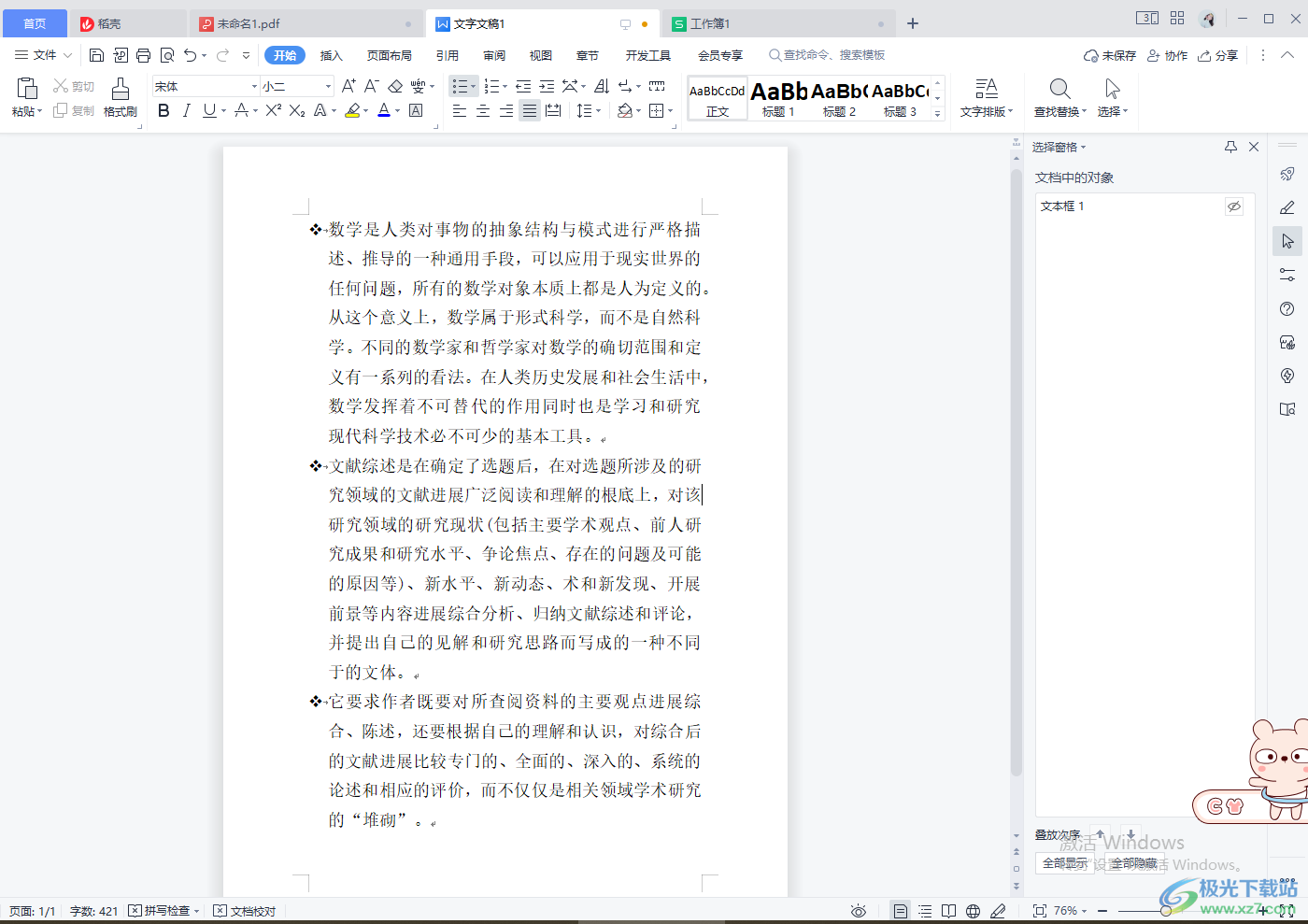 word文檔如何添加項目符號">
word文檔如何添加項目符號">方法步驟
1.首先將需要添加項目符號的文字選中,然后點擊上方的【開始】按鈕。
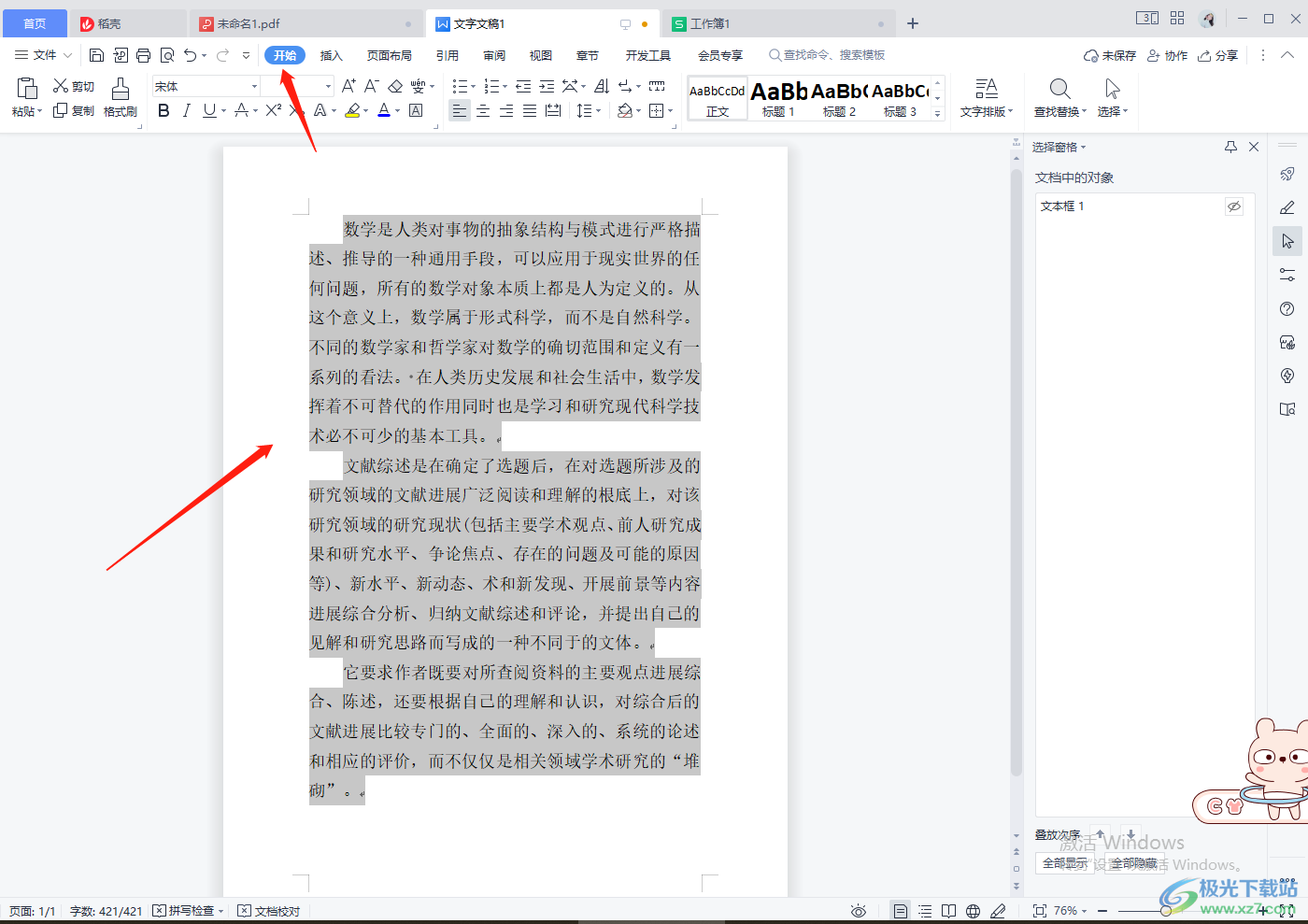
2.接著在工具欄中的字體部分,有一個項目符號的圖標,將其下拉按鈕點擊一下,如圖所示。
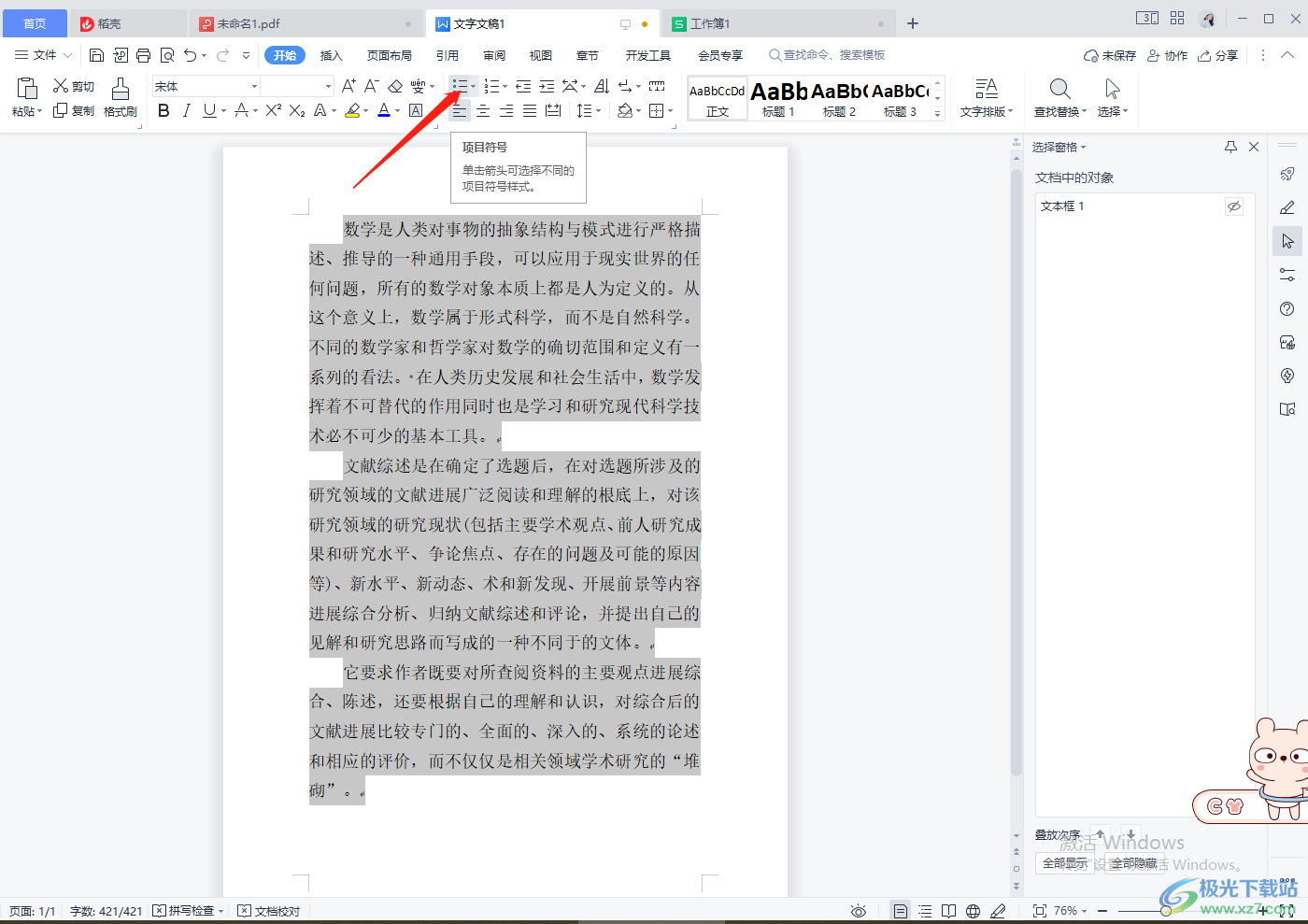
3.之后就會顯示出很多項目符號的樣式,選擇自己喜歡的一個項目符號樣式即可,或者你可以進入到底部的【自定義項目符號】中進行選擇設置。
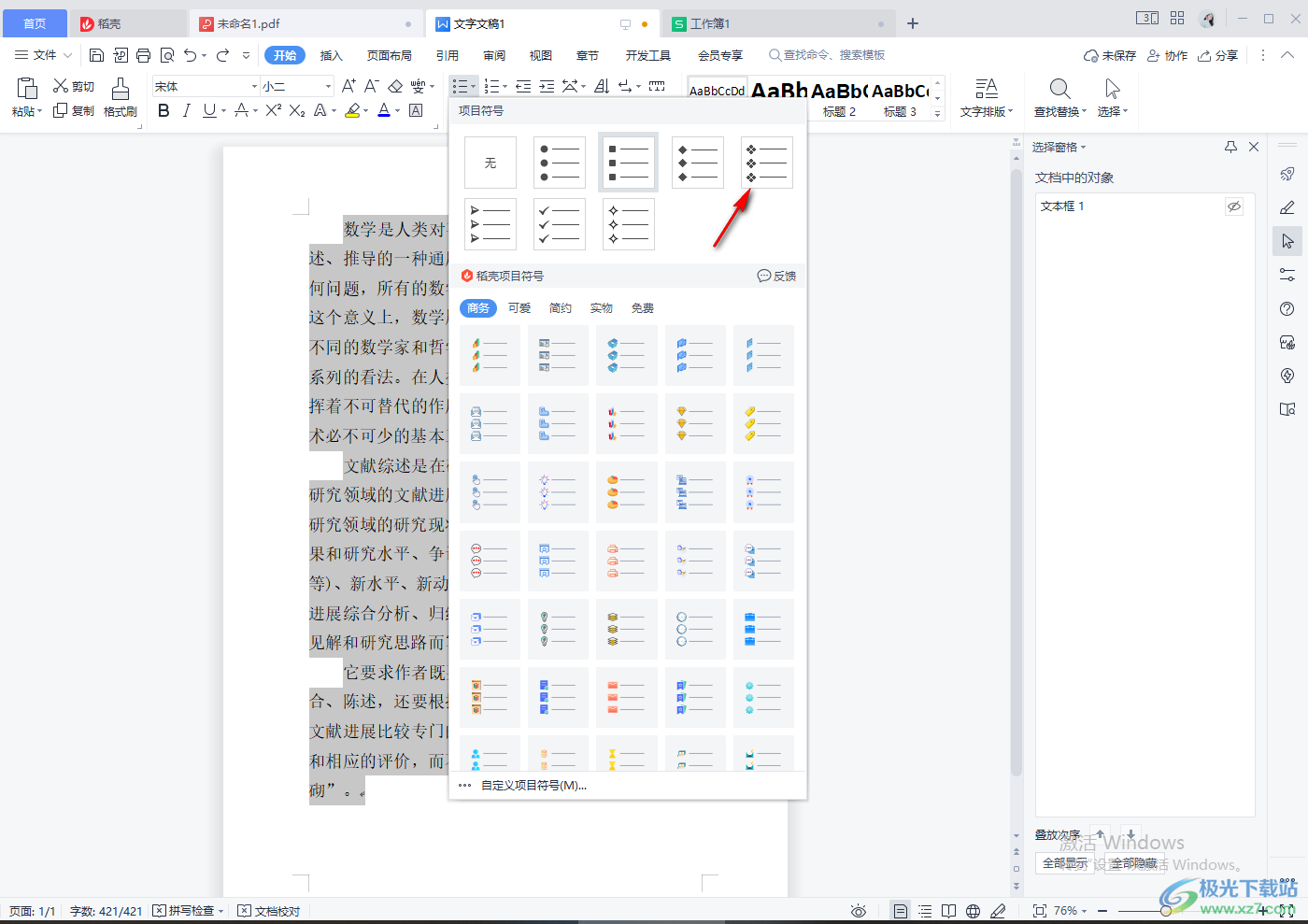
4.當我們選擇好項目符號之后,返回到文檔中,就會看到文字的前面有一個項目符號的標志,如圖所示。

通過使用wps word文檔給文字添加項目符號的方法非常簡單,給文字添加項目符號之后,使文檔變得更加清晰,更加有條理性,方便我們觀看,需要的話可以自己操作一下看看。

大小:240.07 MB版本:v12.1.0.18608環境:WinAll
- 進入下載
標簽WPS word文檔添加項目符號,WPS
相關推薦
相關下載
熱門閱覽
- 1百度網盤分享密碼暴力破解方法,怎么破解百度網盤加密鏈接
- 2keyshot6破解安裝步驟-keyshot6破解安裝教程
- 3apktool手機版使用教程-apktool使用方法
- 4mac版steam怎么設置中文 steam mac版設置中文教程
- 5抖音推薦怎么設置頁面?抖音推薦界面重新設置教程
- 6電腦怎么開啟VT 如何開啟VT的詳細教程!
- 7掌上英雄聯盟怎么注銷賬號?掌上英雄聯盟怎么退出登錄
- 8rar文件怎么打開?如何打開rar格式文件
- 9掌上wegame怎么查別人戰績?掌上wegame怎么看別人英雄聯盟戰績
- 10qq郵箱格式怎么寫?qq郵箱格式是什么樣的以及注冊英文郵箱的方法
- 11怎么安裝會聲會影x7?會聲會影x7安裝教程
- 12Word文檔中輕松實現兩行對齊?word文檔兩行文字怎么對齊?
網友評論